В email-рассылках можно использовать специальную ссылку mailto для отправки письма. По клику на такую ссылку открывается новое окно с уже предзаполненным адресом получателя. Также можно добавить автозаполнение темы и тела письма.
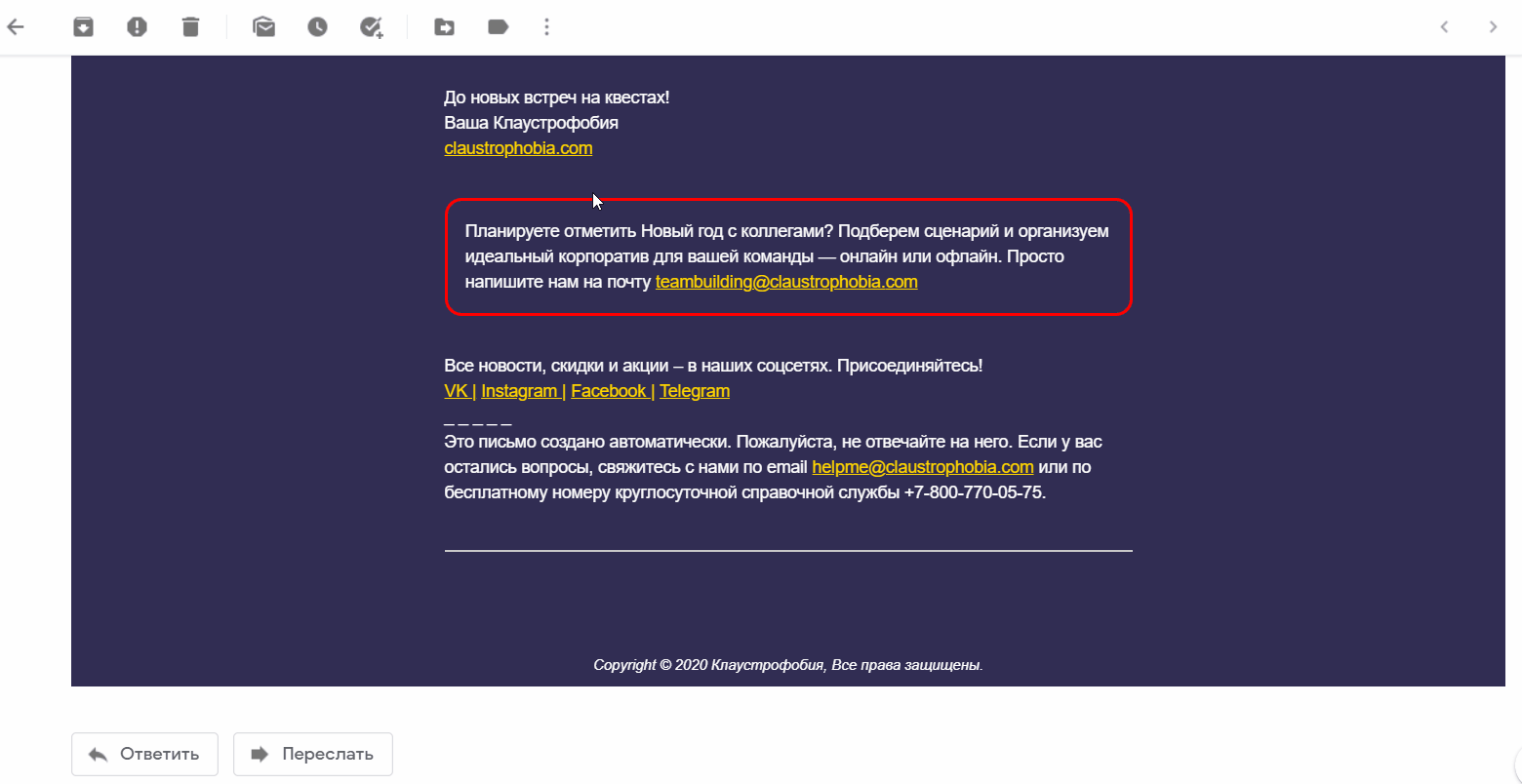
Ссылка mailto с предзаполненной темой письма
Ссылки mailto можно применять, чтобы мотивировать получателей рассылки быстро связаться с вами. Такие ссылки будут особенно полезны, если у вас малый бизнес или B2B компания с небольшой базой контактов.
В конструкторе Unisender можно создать такую ссылку не только внутри текста, а и для кнопки.
Преимущества ссылок mailto
- Помогают усилить призыв к действию и увеличивают количество ответов на письмо.
- Упрощают процесс ответа на письмо. Благодаря уже заполненным теме и телу письма получателю нужно сделать меньше шагов для создания письма.
- Облегчают обработку полученных писем от подписчиков. В ссылку можно «зашить» предзаполнение темы и текста письма. В почте, на которую будут приходить ответы, можно настроить фильтрацию по теме или телу письма. Так вы сможете получать все письма по конкретной теме в отдельной папке на почте и сегментировать ответы.
Недостатки ссылок mailto
- Клики по таким ссылкам не отслеживаются, так как в них используется специальный протокол mailto:. В отчёте о рассылке нельзя увидеть, кто из получателей перешел по ссылке такого вида.
- Приложение, в котором будет открываться ссылка, зависит от настроек на устройстве получателя. Если приложение не выбрано или настроено некорректно, ссылка может оказаться нерабочей.
Кейсы использования ссылки на почту в рассылке
1. Запрос пробной версии продукта
Если вы хотите отправить клиентам рассылку с предложением оставить заявку на демо-версию продукта, добавьте в письмо кнопку «Оставить запрос на демо». Кликнув на кнопку, клиент откроет отправку письма, где уже подтянулась почта менеджера по продажам, добавлена тема письма и текст «Хочу демо». Затем вы сможете проанализировать ответы, чтобы понять, как сработал призыв к действию.
2. Заявка на участие в бета-тестировании
Вы IT-компания со своим продуктом и хотите протестировать гипотезу про новый функционал. Сделайте рассылку о новой фиче с кнопкой «Хочу попробовать» или «Сообщите мне первому». Таким образом вы соберёте обратную связь. Или добавьте кнопку «Хочу протестировать» и соберите базу контактов бета-тестеров. При этом пользователям не придётся выполнять дополнительные действия — переходить на внешние ссылки, заполнять формы. Им достаточно будет кликнуть на ссылку и отправить готовое письмо.
3. Получение персональной скидки
Вы делаете акцию с предложением скидки 10% для читателей рассылки. Чтобы понять, подействовала ли рассылка, и увеличить количество ответов, можно добавить СТА «Забрать скидку». Клиент кликает на кнопку, открывается предзаполненное письмо с темой «Хочу скидку» и отправляется запрос на получения персональной скидки. Такой вариант удобен, если у вас небольшая компания и нет возможности сделать автоматические промокоды.
4. Обращение в службу поддержки
Вы отправляете рассылку, в которой можно написать напрямую в службу поддержки. Добавьте в письмо CTA «Сообщить о проблеме». Получатель, кликнув на кнопку, сможет отправить письмо, в котором уже указан адрес службы поддержки. Если это проблема по одной тематике или одному типу запросов, то можно сразу заполнить текст стандартного запроса. Темой письма можно выбрать название запроса клиента.
5. Подтверждение участия в мероприятии
Вы отправляете рассылку с приглашением на мероприятие, но у вас нет ресурсов для автоматических настроек, с помощью которых клиенты могут подтверждать участие. Добавьте в письмо кнопку для подтверждения. В автозаполненном письме используйте адрес организатора мероприятия, в теме — название события, а в теле письма, например, текст «Подтверждаю».
Как добавить ссылку в конструкторе Unisender
Обратите внимание, в этом разделе описывается старый редактор писем.
В феврале 2024 года в Unisender появился новый редактор. Информацию о его основных функциях и преимуществах можно найти в разделе «Создание писем в новом конструкторе».
На кнопку
В конструкторе Unisender добавьте блок «Кнопка».
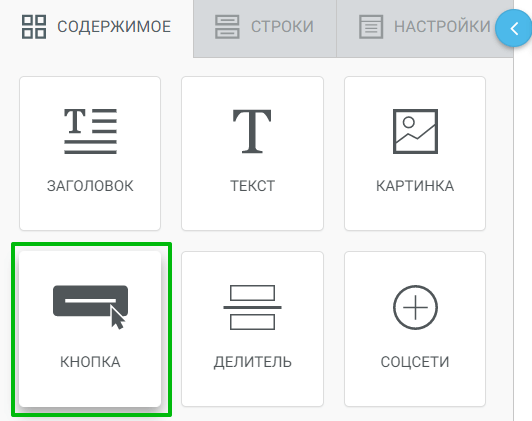
Кликните на кнопку в письме.
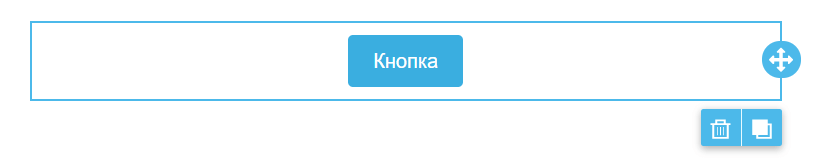
На панели слева кликните на выпадающий список напротив «Тип ссылки» и выберите «Отправить письмо».

Далее вы увидите три поля. В первом поле введите email, на который будет отправлено письмо. Затем, если нужно, заполните тему и тело письма.
В полях можно использовать переменные для подстановок. Например, вы можете добавить имя клиента, фамилию менеджера, за которым закреплён клиент, логин пользователя и другие поля, которые помогут вам затем фильтровать полученные письма.
Как персонализировать письмо с помощью подстановок
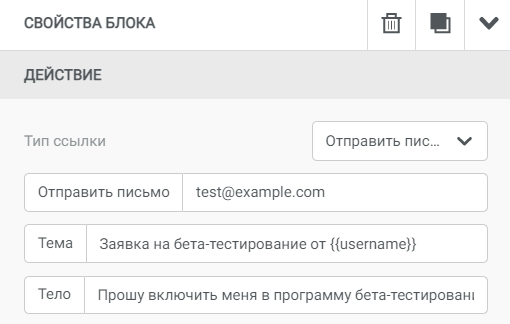
Настройка полей ссылки mailto. В поле «Тема» используется переменная для подстановки
На этом настройка завершена. Саму кнопку вы можете оформить по своему желанию.
Как добавить кнопку в конструкторе Unisender
В текст
Добавьте блок «Текст».
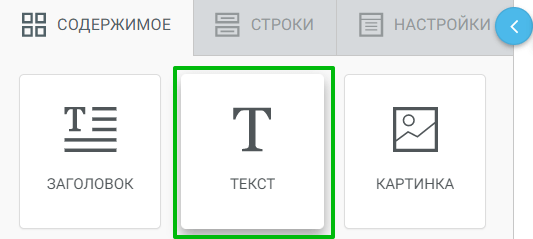
Напишите нужный текст, выделите ту часть, которую нужно сделать ссылкой, и кликните на инструмент «Insert/edit link» на панели инструментов.
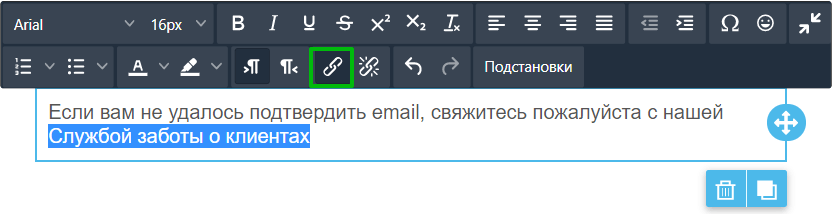
В поле «Link type» выберите E-MAIL.
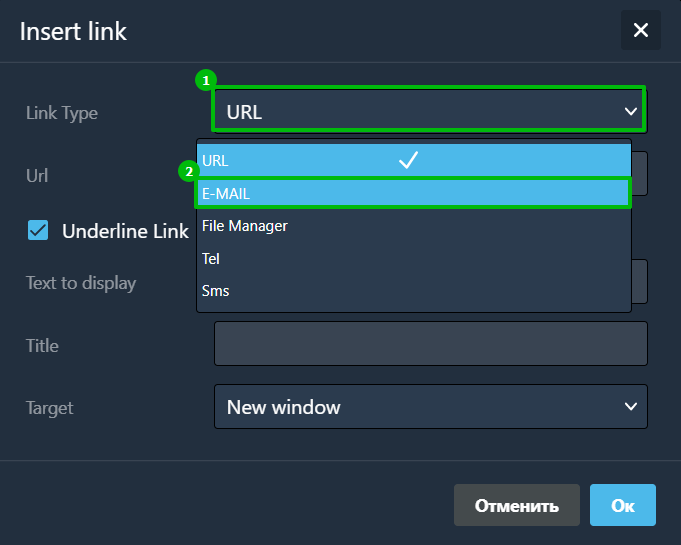
Заполните обязательное поле Email. Также вы можете заполнить поля Subject и Message (тему и тело письма).
Нажмите «OK».
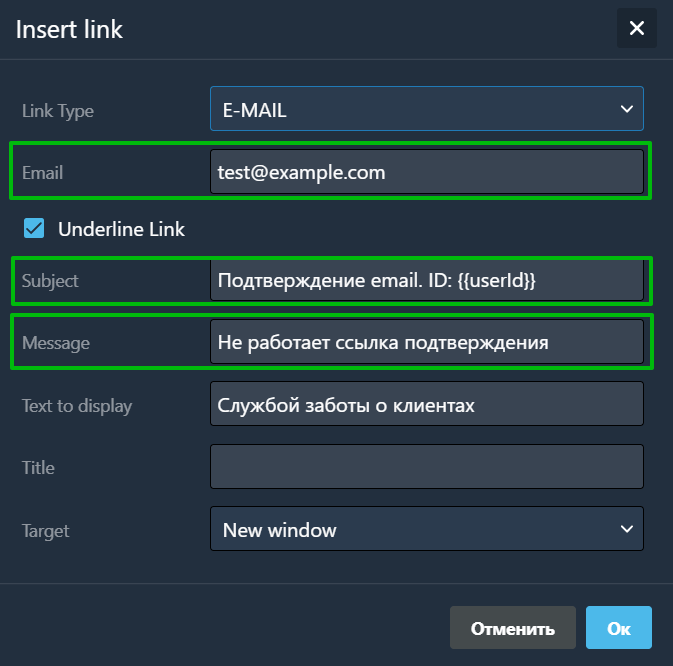
Ссылка создана.

Как протестировать ссылку
Сохраните изменения в редакторе, пройдите все шаги создания письма и отправьте тестовую рассылку на список со своими адресами. Откройте письмо на почте и кликните по ссылке. По клику должно открыться окно отправки письма.
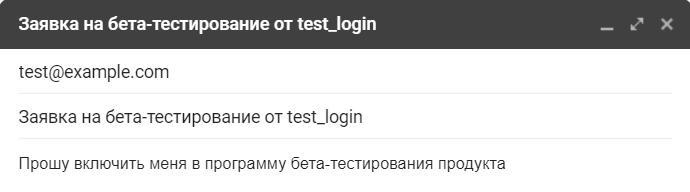
Если вы не используете подстановки в письме, достаточно отправить тестовое письмо вместо рассылки. Но если в письме есть подстановки, они не будут работать в тестовом письме.